Modulo Web - Central do Assinante - Configuração de Cartão Crédito
| |
|
A alteração de Configuração da Bandeira de Cartão de Crédito foi disponibilizada para a versão do Changelog 5.02.00. |
Configuração da Bandeira de Cartão de Crédito
![]() Permitir ao Provedor o Cadastro e a Configuração de Operadora e Bandeira para pagamentos com Cartão de Crédito ou Débito na Central do Assinante.Ao fazer as configurações do percentual da tarifa no Integrator, verificará no movimento financeiro o valor da tarifa do cartão separado do valor pago pelo cliente.
Permitir ao Provedor o Cadastro e a Configuração de Operadora e Bandeira para pagamentos com Cartão de Crédito ou Débito na Central do Assinante.Ao fazer as configurações do percentual da tarifa no Integrator, verificará no movimento financeiro o valor da tarifa do cartão separado do valor pago pelo cliente.
Para a Configuração Cielo logar na Central do Assinante. Em Ver as Bandeiras Cadastradas poderá fazer as configurações para os Cartão de Crédito e Débito das bandeiras, habilitando-as.
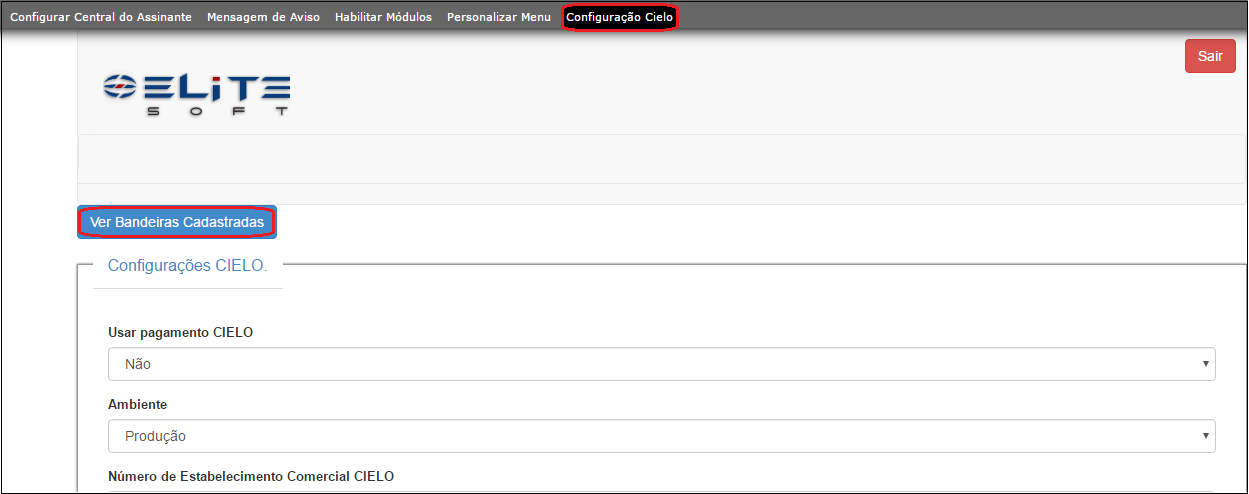
Caminho a Seguir: CENTRAL DO ASSINANTE / LOGIN E SENHA / CONFIGURAÇÃO CIELO
Ao clicar em Ver as Bandeiras Cadastradas exibirá o Status das Bandeiras cadastradas e as desabilitadas. Para inserir as taxas conforme mostra a tela, clicar em "Editar" para alteração.

Caminho a Seguir: CENTRAL DO ASSINANTE / CONFIGURAÇÃO CIELO / VER BANDEIRAS CADASTRADAS
Em Editar deve alterar o Status da Bandeira para habilitado. Informar se o cartão é de Crédito ou de Débito, pois os campos são separados e o percentual da taxa do cartão do banco.
No campo Conta Demonstrativo Taxa será a atribuição da conta responsável, a agrupadora das tarifas de cobrança bancária. Logo que finalizar as alterações, clicar em Atualizar Bandeira.
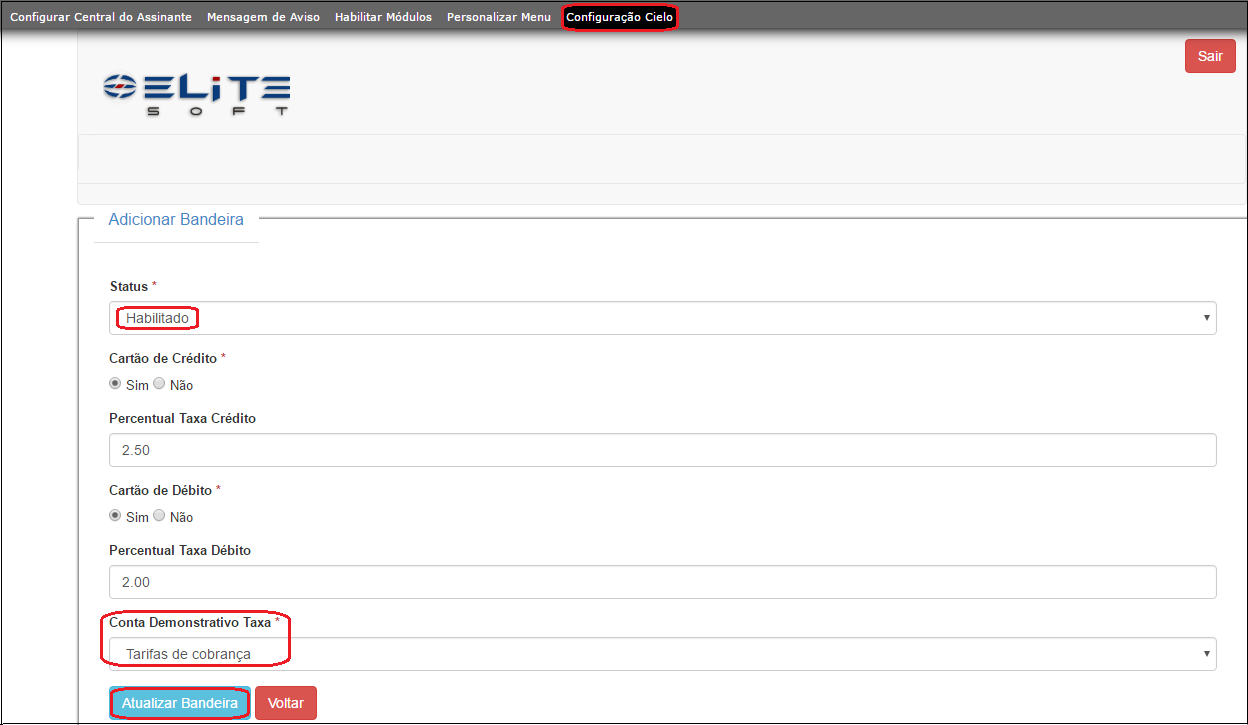
Caminho a Seguir: CENTRAL DO ASSINANTE / CONFIGURAÇÃO CIELO / EDITAR
Procedimento
O cliente poderá visualizar o: Vencimento, qual a Cobrança, o Histórico e o Total Devedor pelo Boleto Eletrônico.
Poderá também Gerar um Boleto ou clicar em Cielo para fazer o pagamento através de Cartão de Crédito ou Débito.
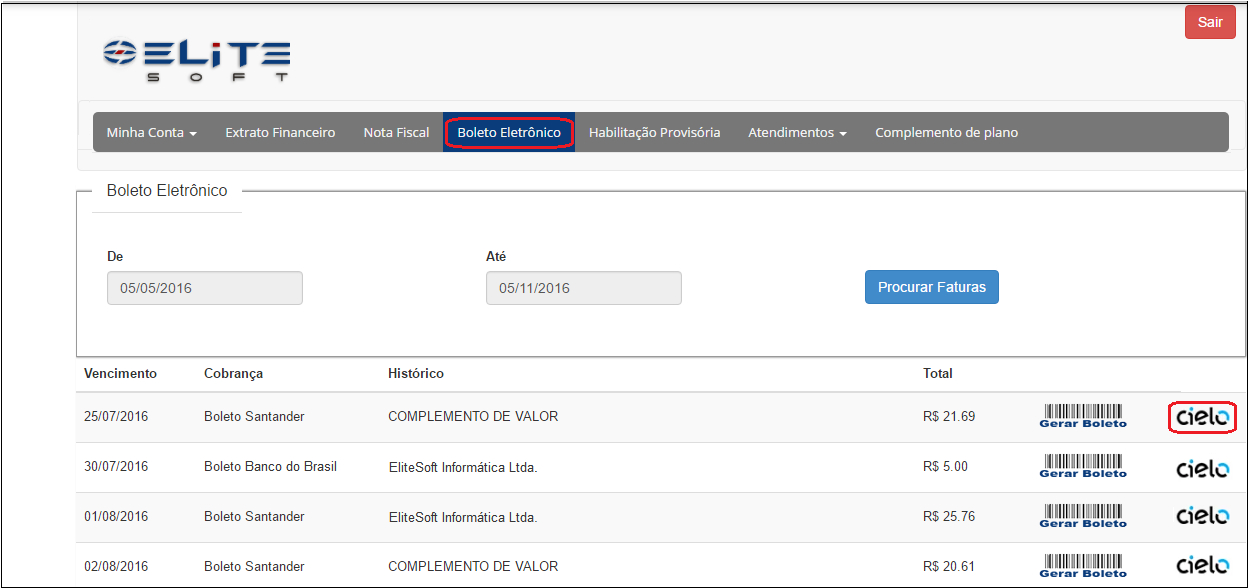
Caminho a Seguir: CENTRAL DO ASSINANTE / SOU CLIENTE / BOLETO ELETRÔNICO
O cliente, ao clicar em Cielo' poderá inserir os Dados do Cartão que efetuará o pagamento. Compõem este campo: da Bandeira do Cartão, Número do Cartão, a Validade, o Nome do Titular do Cartão, o Código de Segurança, a Forma de Pagamento e a Quantidade de Parcelas que definirá o valor de cada parcela.
- Para utilizar a opção com Cartão de Débito, deverá ser habilitado para débitos on-line, para isso deverá consultar o seu Banco ou a Operadora do Cartão.
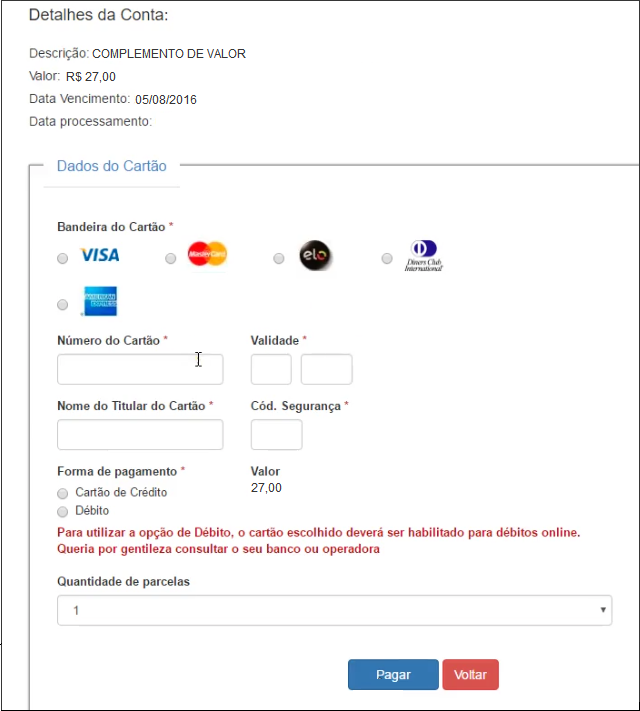
Caminho a Seguir: CENTRAL DO ASSINANTE / SOU CLIENTE / BOLETO ELETRÔNICO / CIELO
Para verificar o pagamento realizado pelo cliente, exiba no Cadastro do Cliente e no Extrato Financeiro/Pagamentos confirmar a realização da entrada.
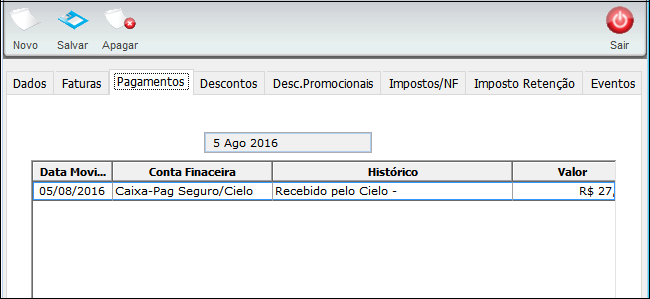
Caminho a Seguir: ISP-INTEGRATOR / CADASTRO DE CLIENTES / EXTRATO FINANCEIRO / PAGAMENTOS
No Movimento Financeiro verificará o recebimento do valor da tarifa do cartão separado do valor pago pelo cliente.
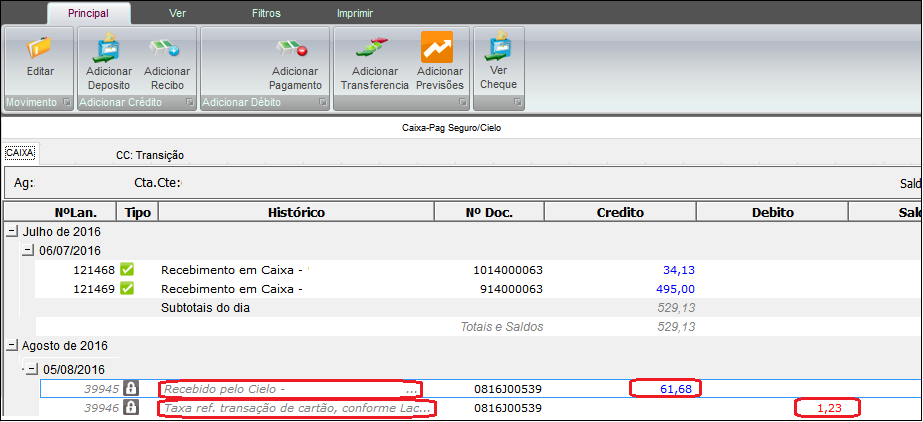
Caminho a Seguir: FINANCEIRO / MOVIMENTOS FINANCEIROS / PAG SEGURO/CIELO
| |
|
Esta é uma base de testes fictícia, meramente ilustrativa. |
